Pourquoi votre Internet ne fonctionne-t-il pas alors qu'il est connecté ?
Publié: 2020-07-29Parfois, vous pouvez rencontrer une chose assez étrange sur votre PC Windows : le système dira que vous n'avez pas de connexion Internet alors qu'en fait, vous pouvez facilement surfer sur le Web via votre navigateur.
Alors, vous vous demandez peut-être : "Pourquoi Windows 10 dit-il "pas d'Internet" alors qu'Internet fonctionne ?" C'est ce que nous allons aborder dans ce billet.
Que signifie "connecté mais pas d'accès à Internet" ?
Le message d'erreur «pas d'internet» (qui se produit même si la navigation fonctionne) a récemment été discuté sur l'un des forums d'utilisateurs de Microsoft. Le problème a été décrit plus en détail par un utilisateur.
Apparemment, après l'attribution manuelle des adresses de serveur DNS, le système a commencé à "croire" qu'il n'y avait pas d'Internet, même si l'utilisateur pouvait toujours surfer sur le Web. Le problème semblait survenir juste après que l'utilisateur ait saisi manuellement les adresses de serveur DNS pour le protocole IPv4 de la carte réseau. Après cela, le système a commencé à afficher l'icône "pas d'Internet" et des applications comme Spotify et autres ont signalé être hors ligne alors que les navigateurs fonctionnaient parfaitement bien.
Cependant, une fois que l'utilisateur a redéfini les paramètres d'adresse du serveur DNS sur automatique et redémarré l'ordinateur, tout est redevenu normal : Internet fonctionnait correctement, aucune application n'a signalé de perte de connexion et le système n'a pas pensé qu'il y avait un problème de connexion. .
La réponse au problème semble donc simplement éviter d'attribuer manuellement des serveurs DNS. Cependant, ce n'est pas une solution souhaitable car la configuration manuelle des serveurs DNS a tendance à entraîner des vitesses beaucoup plus rapides et de nombreux utilisateurs préfèrent avoir cette option à leur disposition.
Y a-t-il donc une meilleure solution au problème? Il s'avère qu'il y a
La réponse au problème semble être liée à une valeur DWORD dans le dossier HKEY_LOCAL_MACHINE\SYSTEM\CurrentControlSet\services\NlaSvc\Parameters\Internet. Ainsi, la modification de cette valeur dans le registre de votre ordinateur a pu résoudre le problème pour certains utilisateurs.
Voici ce qu'il faut faire :
- Sur votre clavier, appuyez sur la combinaison de touches Win + R pour faire apparaître Run.
- Tapez "regedit" et appuyez sur la touche Entrée.
- Vous verrez apparaître une invite de compte d'utilisateur - cliquez sur Oui pour confirmer.
- Accédez à ce dossier : HKEY_LOCAL_MACHINE\SYSTEM\CurrentControlSet\services\NlaSvc\Parameters\Internet
- Localisez EnableActiveProbing et double-cliquez dessus.
- Modifiez la valeur de EnableActiveProbing de 0 à 1.
- Continuez à redémarrer votre PC.
- Une fois qu'il redémarre, vous devriez pouvoir définir manuellement les adresses DNS sans rencontrer de problèmes de réseau sous Windows.
Les étapes ci-dessus devraient résoudre le problème pour la plupart des utilisateurs. Cependant, vous pouvez parfois rencontrer un problème supplémentaire : au redémarrage, EnableActiveProbing peut revenir à 0. Si tel est le cas, le problème peut être causé par un logiciel ou un logiciel malveillant récemment installé sur votre PC. La meilleure solution serait d'exécuter une analyse complète des logiciels malveillants sur votre ordinateur.

Protégez votre PC contre les menaces avec Anti-Malware
Vérifiez sur votre PC les logiciels malveillants que votre antivirus pourrait manquer et supprimez les menaces en toute sécurité avec Auslogics Anti-Malware
Si votre antivirus principal ne détecte rien, essayez d'obtenir un deuxième avis avec Auslogics Anti-Malware, qui a été conçu pour détecter même les éléments malveillants les plus rares et peut fonctionner avec votre antivirus principal afin que vous n'ayez pas à le faire. désinstallez-le. Si aucun logiciel malveillant n'a été détecté sur votre PC, essayez de désinstaller tout logiciel récent que vous avez téléchargé et vérifiez si le problème disparaît.

Enfin, si vous rencontrez fréquemment des erreurs de réseau, il peut être judicieux de vérifier vos pilotes réseau. Un pilote réseau obsolète peut être assez gênant pour votre système. Il est donc important de maintenir vos pilotes à jour et de fonctionner correctement. Vous pouvez mettre à jour vos pilotes de deux manières : vous pouvez le faire manuellement ou automatiquement.
La mise à jour manuelle des pilotes système est généralement recommandée pour les utilisateurs plus expérimentés car il s'agit d'un processus compliqué impliquant plusieurs étapes (comme la désinstallation de vos anciens pilotes, le téléchargement des nouveaux pilotes pour la version de votre système d'exploitation à partir du site Web officiel et leur installation sur votre PC) et prenant un certain temps. peu de temps. De plus, si vous faites une erreur au cours de ce processus, cela peut entraîner des problèmes encore plus importants sur votre PC.
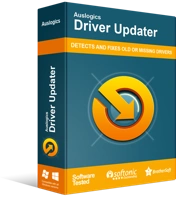
Résoudre les problèmes de PC avec Driver Updater
Les performances instables du PC sont souvent causées par des pilotes obsolètes ou corrompus. Auslogics Driver Updater diagnostique les problèmes de pilote et vous permet de mettre à jour les anciens pilotes tous en même temps ou un à la fois pour que votre PC fonctionne plus facilement
Si vous ne vous sentez pas suffisamment en confiance pour réinstaller vos pilotes manuellement, vous pouvez utiliser un logiciel spécial pour les mettre à jour automatiquement. Auslogics Driver Updater peut faire le travail pour vous : le programme analysera d'abord les pilotes de votre système pour tout problème existant ou potentiel, puis mettra à jour les pilotes obsolètes vers les dernières versions officielles en un seul clic. De cette façon, vous pouvez maintenir le bon fonctionnement de vos pilotes sans risquer d'endommager votre système ou de passer du temps à effectuer l'installation manuellement.
L'application ne contient aucun logiciel malveillant et est conçue spécifiquement pour le problème décrit dans cet article. Il suffit de le télécharger et de l'exécuter sur votre PC. Téléchargement Gratuit
Développé par Auslogics
Auslogics est un développeur d'applications Microsoft Silver certifié. Microsoft confirme la haute expertise d'Auslogics dans le développement de logiciels de qualité qui répondent aux demandes croissantes des utilisateurs de PC.
Nous espérons que les solutions ci-dessus vous ont été utiles et que vous ne rencontrez plus de problèmes de réseau sur votre PC Windows 10. Veuillez partager comment vous avez résolu le problème dans la section des commentaires ci-dessous.
